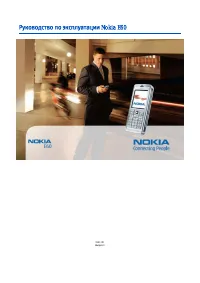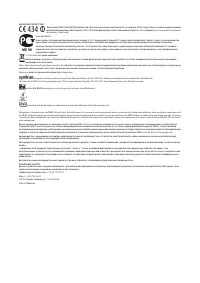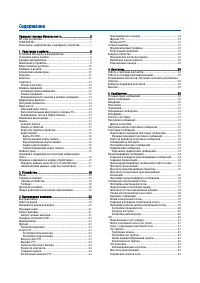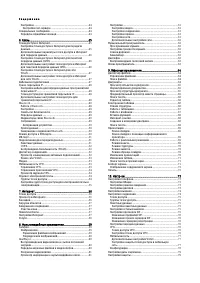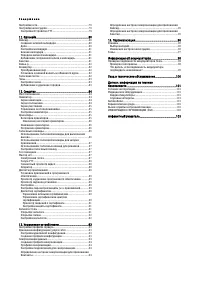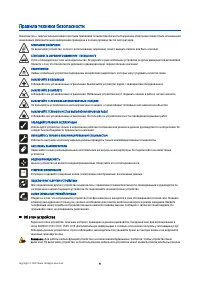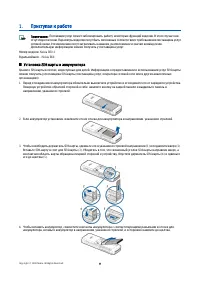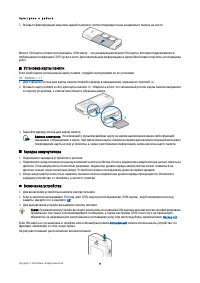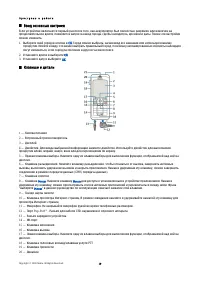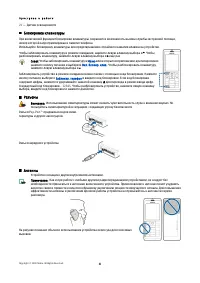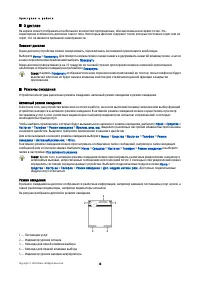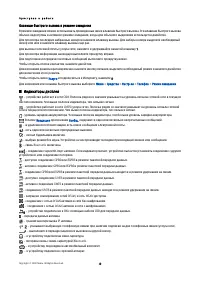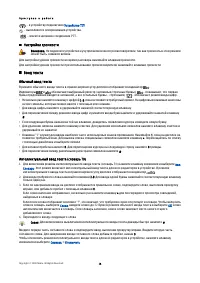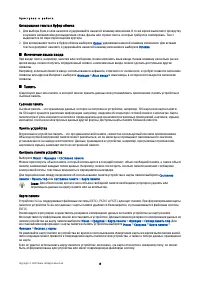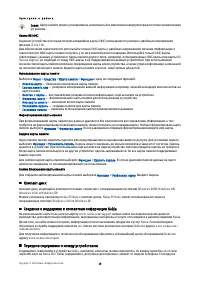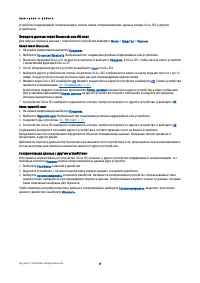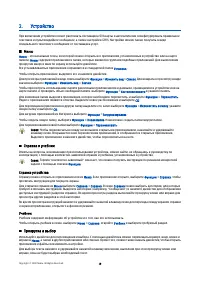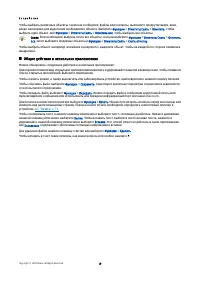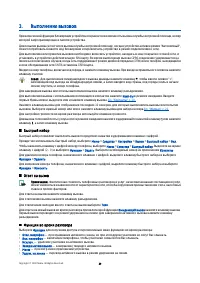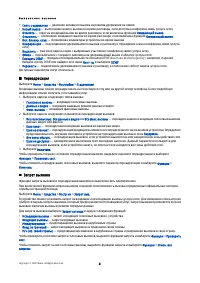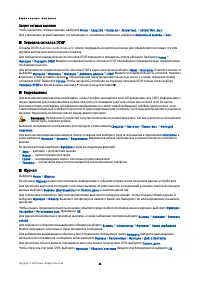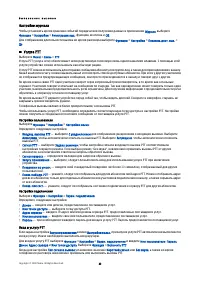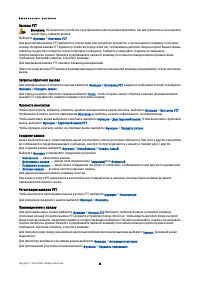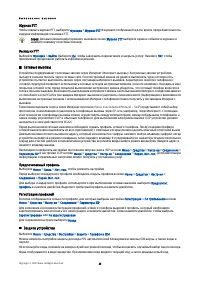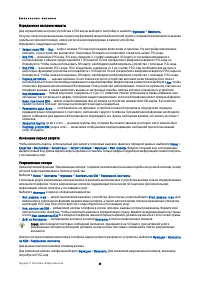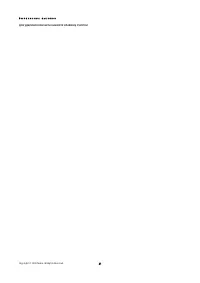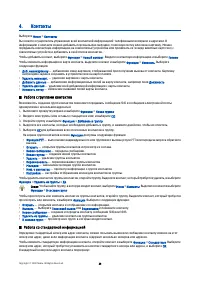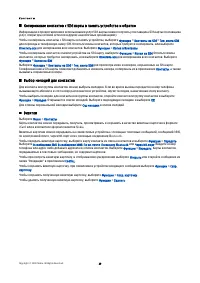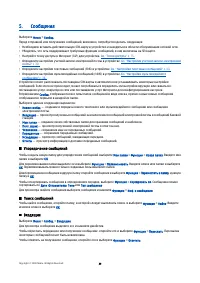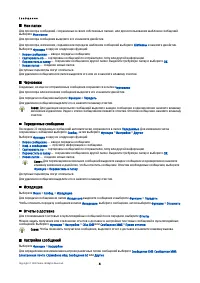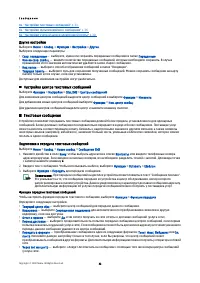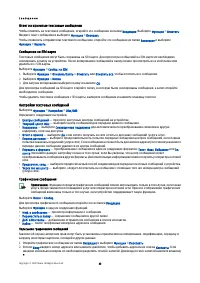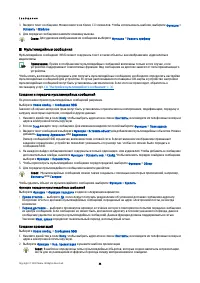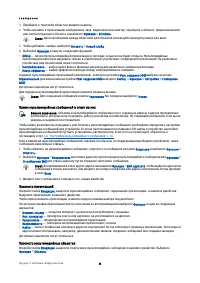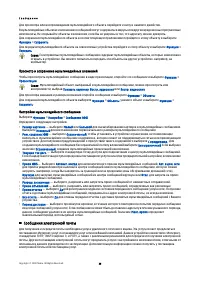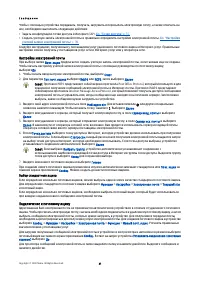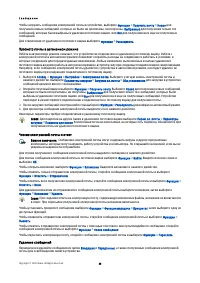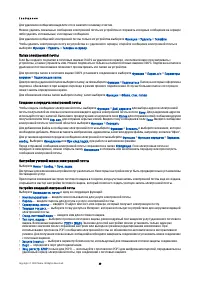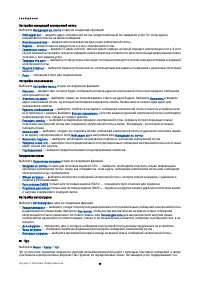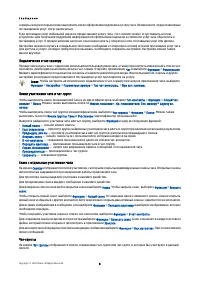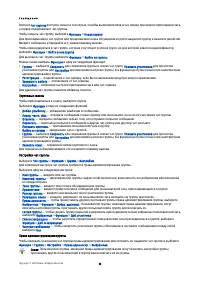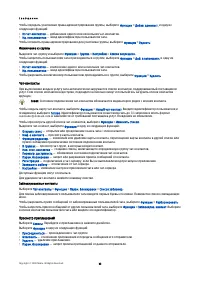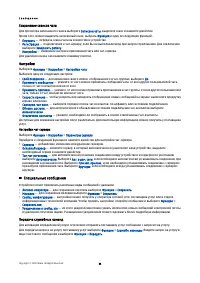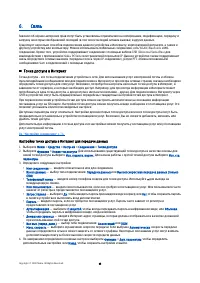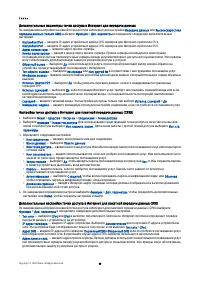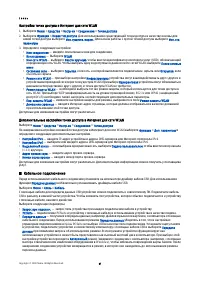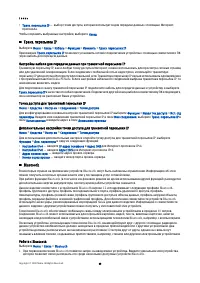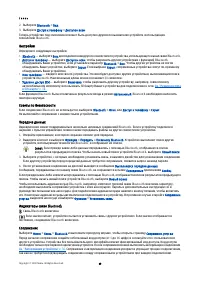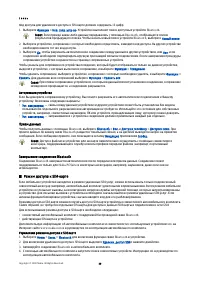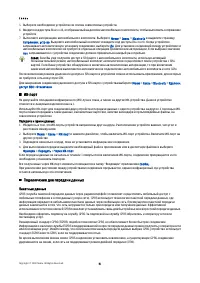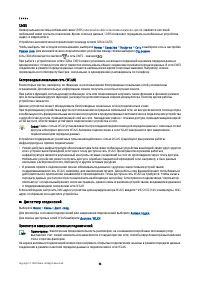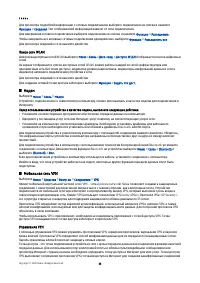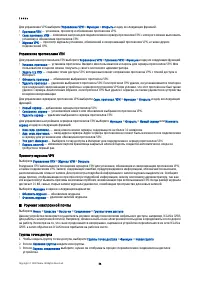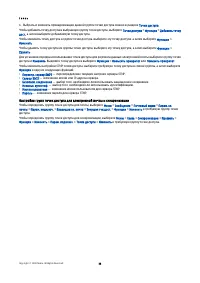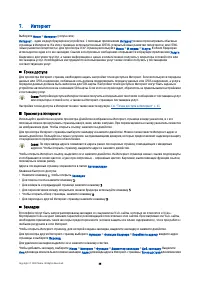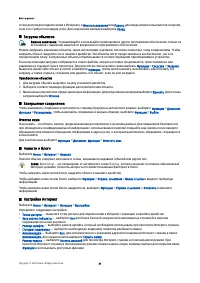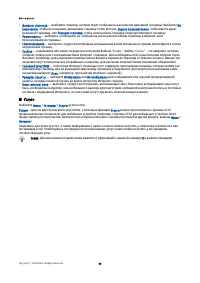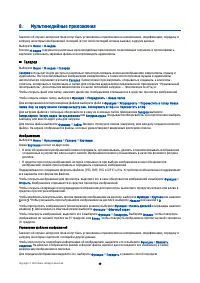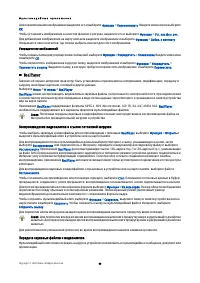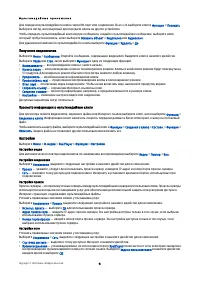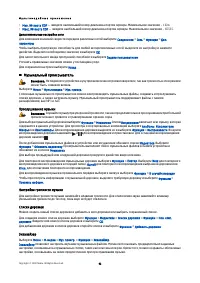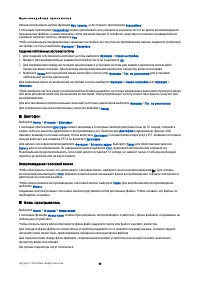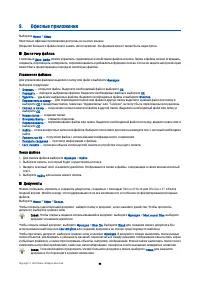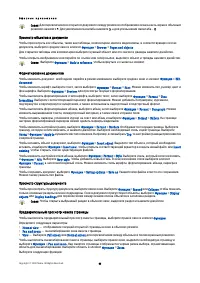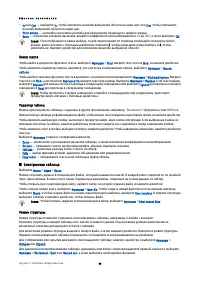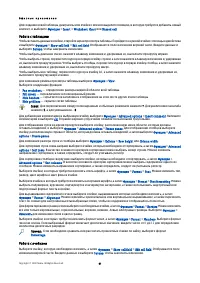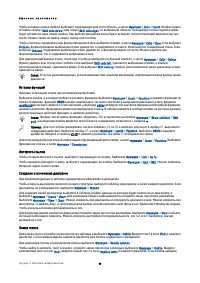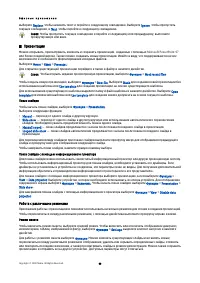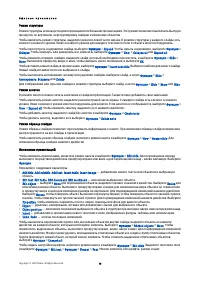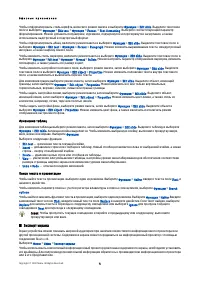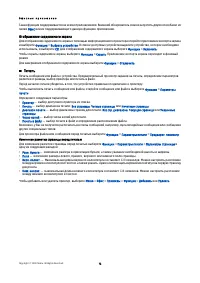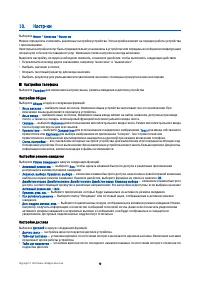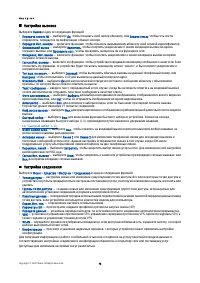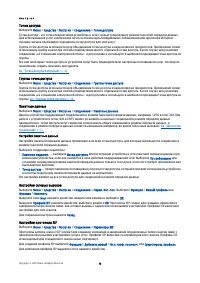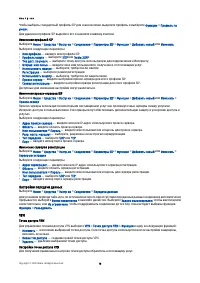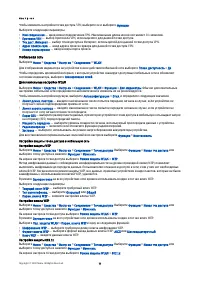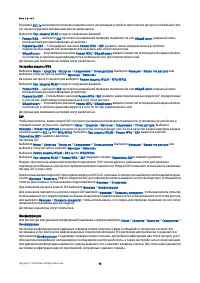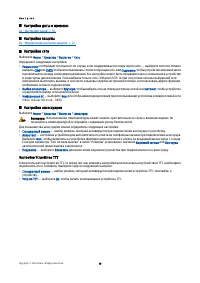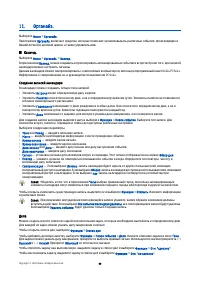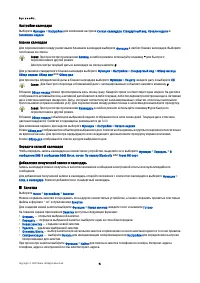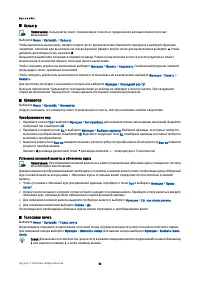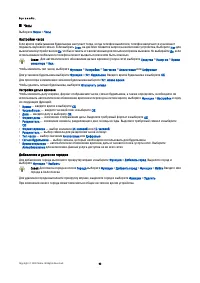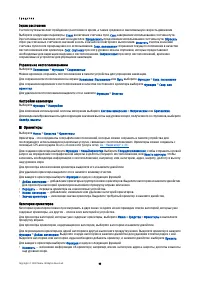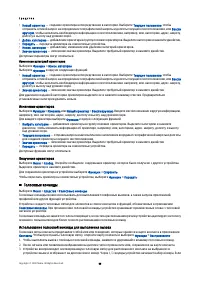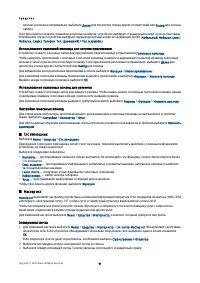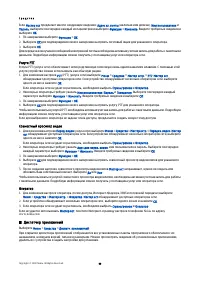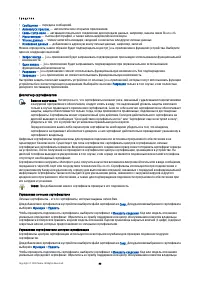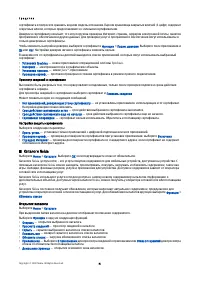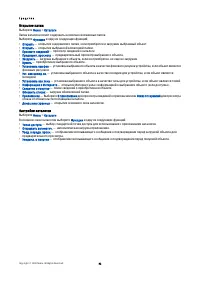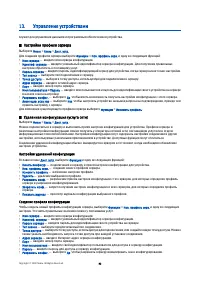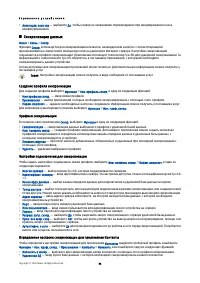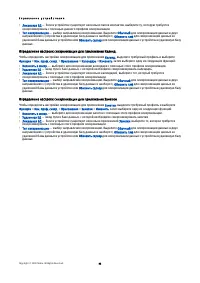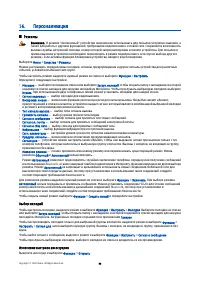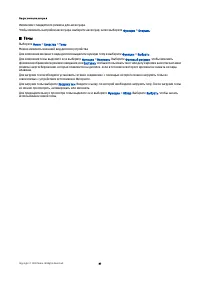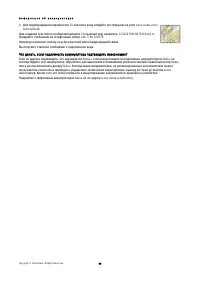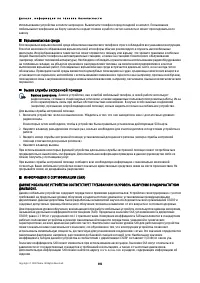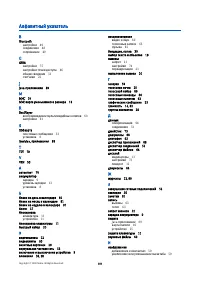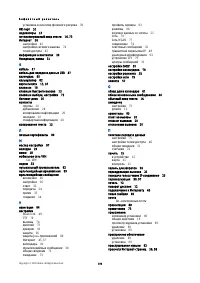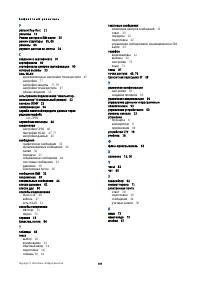Смартфоны Nokia E60 - инструкция пользователя по применению, эксплуатации и установке на русском языке. Мы надеемся, она поможет вам решить возникшие у вас вопросы при эксплуатации техники.
Если остались вопросы, задайте их в комментариях после инструкции.
"Загружаем инструкцию", означает, что нужно подождать пока файл загрузится и можно будет его читать онлайн. Некоторые инструкции очень большие и время их появления зависит от вашей скорости интернета.
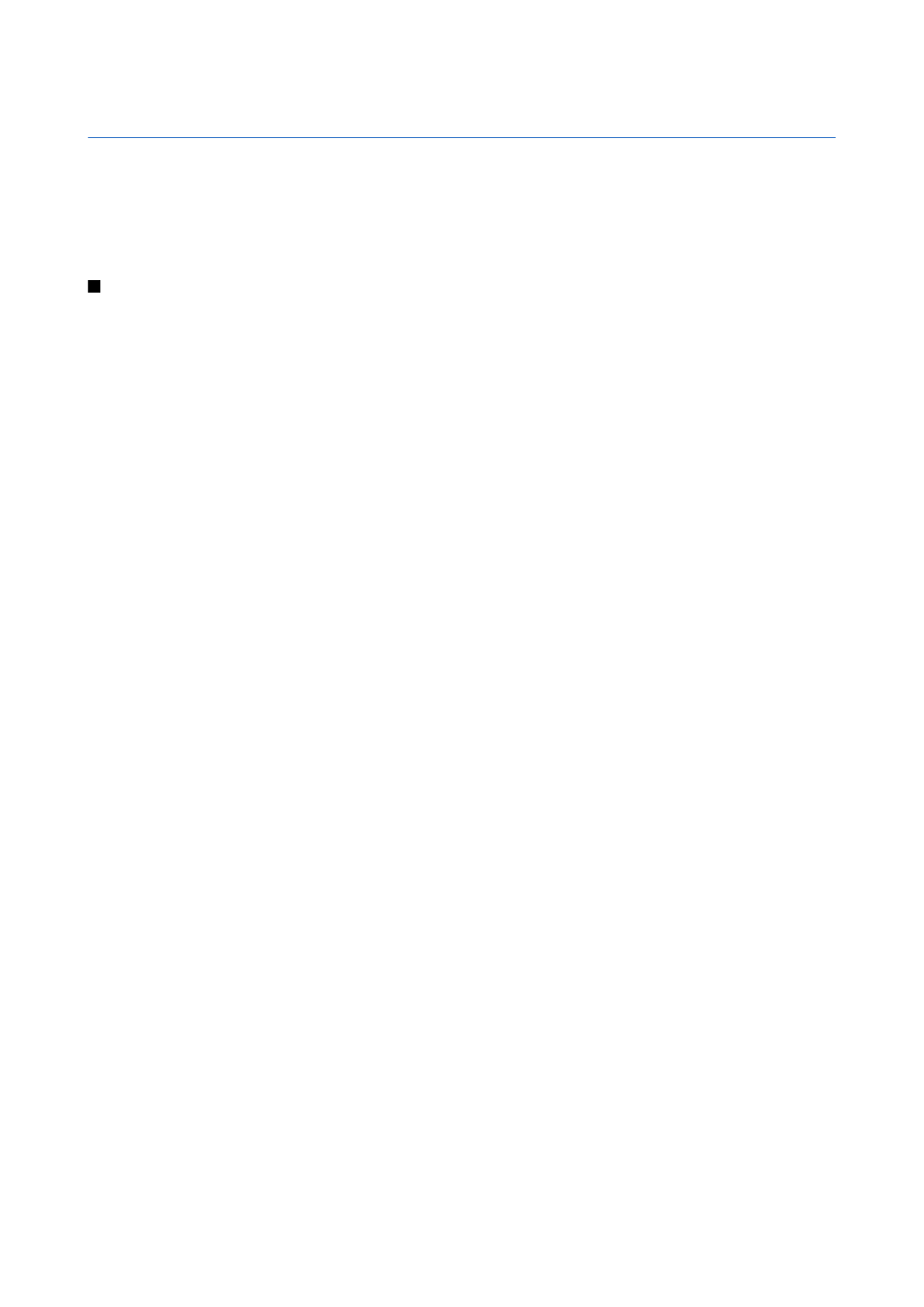
8.
Мультимедийные
приложения
Законом
об
охране
авторских
прав
могут
быть
установлены
ограничения
на
копирование
,
модификацию
,
передачу
и
загрузку
некоторых
изображений
,
мелодий
(
в
том
числе
мелодий
сигнала
вызова
)
и
других
данных
.
Выберите
Меню
>
М
-
медиа
.
В
меню
М
-
медиа
содержатся
различные
мультимедийные
приложения
,
позволяющие
сохранять
и
просматривать
картинки
,
записывать
звуковые
файлы
и
воспроизводить
аудиоклипы
.
Галерея
Выберите
Меню
>
М
-
медиа
>
Галерея
.
Галерея
используется
для
доступа
к
различным
типам
мультимедиа
,
включая
изображения
,
видеоклипы
,
музыку
и
аудиоклипы
.
Все
просматриваемые
изображения
и
видеоклипы
,
а
также
вся
полученная
музыка
и
аудиоклипы
автоматически
сохраняются
в
папке
Галерея
.
Папки
можно
просматривать
,
открывать
и
создавать
,
а
элементы
–
отмечать
,
копировать
и
перемещать
в
папки
.
Для
открытия
аудиоклипов
предназначено
приложение
"
Музыкальный
проигрыватель
",
для
открытия
видеоклипов
и
ссылок
потоковой
загрузки
—
приложение
Re a lPla ye r.
Чтобы
открыть
файл
или
папку
,
нажмите
джойстик
.
Изображения
открываются
в
средстве
просмотра
изображений
.
Чтобы
создать
новую
папку
,
выберите
Функции
>
Упорядочить
>
Новая
папка
.
Для
копирования
или
перемещения
файлов
выберите
файл
и
Функции
>
Упорядочить
>
Переместить
в
папку
,
Новая
папка
,
Пер
.
на
карту
памяти
,
Скопир
.
на
карту
пам
.
,
Скопировать
в
тлф
или
Переместить
в
тлф
.
Для
загрузки
файлов
с
помощью
обозревателя
в
одну
из
основных
папок
приложения
Галерея
выберите
Загруз
.
картин
.
,
Загруз
.
видео
,
Загруз
.
дорожек
или
Загрузка
аудио
.
Открывается
обозреватель
,
в
котором
можно
выбрать
закладку
или
ввести
адрес
узла
для
загрузки
.
Для
поиска
файла
выберите
Функции
>
Найти
.
Введите
строку
для
поиска
(
например
,
имя
или
дату
создания
искомого
файла
).
На
экране
отображаются
файлы
,
которые
удовлетворяют
введенным
критериям
поиска
.
Изображения
Выберите
Меню
>
Мультимедиа
>
Галерея
>
Картинки
.
Экран
Картинки
состоит
из
двух
окон
:
•
В
окне
обозревателя
изображений
можно
передавать
,
организовывать
,
удалять
и
переименовывать
изображения
,
сохраненные
в
устройстве
или
на
карте
памяти
.
Изображения
можно
устанавливать
в
качестве
фонового
рисунка
дисплея
.
•
В
средстве
просмотра
изображений
,
которое
открывается
при
выборе
изображения
в
окне
обозревателя
изображений
,
можно
просматривать
и
передавать
отдельные
изображения
.
Поддерживаются
следующие
форматы
файлов
: JPEG, BMP, PNG
и
GIF 87a / 89a .
Устройство
необязательно
поддерживает
все
варианты
этих
форматов
файлов
.
Чтобы
открыть
изображение
для
просмотра
,
выделите
его
в
окне
обозревателя
изображений
и
выберите
Функции
>
Открыть
.
Изображение
открывается
в
средстве
просмотра
изображений
.
Чтобы
открыть
следующее
или
предыдущее
изображение
для
просмотра
,
выполните
прокрутку
вправо
или
влево
в
средстве
просмотра
изображений
.
Чтобы
увеличить
или
уменьшить
просматриваемое
изображение
на
дисплее
,
выберите
Функции
>
Крупнее
или
нажмите
5
или
7.
Чтобы
уменьшить
просматриваемое
изображение
на
дисплее
,
выберите
Мельче
или
нажмите
0.
Чтобы
просмотреть
изображение
в
полноэкранном
режиме
,
выберите
Функции
>
На
весь
дисплей
или
дважды
нажмите
клавишу
7.
Для
возврата
в
обычный
режим
выберите
Функции
>
Обычный
экран
.
Чтобы
повернуть
изображение
,
выделите
его
и
выберите
Функции
>
Повернуть
.
Выберите
Вправо
,
чтобы
повернуть
изображение
по
часовой
стрелке
на
90
градусов
,
или
Влево
,
чтобы
повернуть
изображение
против
часовой
стрелки
на
90
градусов
.
Управление
файлами
изображений
Законом
об
охране
авторских
прав
могут
быть
установлены
ограничения
на
копирование
,
модификацию
,
передачу
и
загрузку
некоторых
картинок
,
мелодий
и
других
данных
.
Чтобы
просмотреть
подробную
информацию
об
изображении
,
выделите
его
и
выберите
Функции
>
Показать
сведения
.
На
дисплее
отображается
размер
и
формат
файла
,
время
и
дата
последнего
его
изменения
,
а
также
разрешение
изображения
в
пикселах
.
Для
передачи
изображения
выделите
его
,
выберите
Функции
>
Передать
и
укажите
способ
передачи
.
Co p yrig h t © 2006 No kia . All Rig h t s Re se rve d .
59
Содержание
- 3 Содержание
- 6 Об
- 8 Установка
- 10 OK; Клавиши; Меню
- 13 Индикаторы
- 14 TTY; Настройка
- 18 Устройство; Справка; Прокрутка
- 19 Do cu m e n t s
- 21 Переадресация
- 22 Передача; DTMF; Видеовызовы
- 23 Услуга; Вход; PTT
- 25 Сетевые; WLAN; Защита; SIM
- 28 Контакты; SMS
- 29 vCa rd
- 30 Сообщения; Упорядочение; Поиск; Входящие
- 34 MMS
- 40 Чат
- 45 Связь; WLAN, Blu e t o o t h; Точка; GPRS
- 46 PPP; DNS
- 47 Кабельное
- 48 IP
- 50 Завершение; Режим
- 51 Пакетные
- 52 UMTS; Диспетчер
- 53 Модем; Мобильная; VPN; Управление
- 54 Роуминг
- 56 Интернет; HTML; Точки
- 58 Co o kie s; Услуги; WAP
- 59 Галерея; Изображения
- 60 Re a lPla ye r
- 62 Музыкальный
- 63 Диктофон; Воспроизведение; Флэш
- 64 Документы; Micro so ft Wo rd
- 69 Презентация; Micro so ft Po w e rPo in t 97; Работа
- 71 Экспорт
- 72 Печать
- 73 Настройки
- 74 Vo IP; SIP
- 78 Конфигурации
- 80 Органайз; Календ; No kia PC Su it e .; Создание
- 81 Заметки
- 82 Голосовая
- 83 Часы
- 84 Средства; Местоположение; Навигатор; Экран
- 85 Ориентиры
- 87 Глс
- 88 Совместный
- 91 Sym b ia n; Каталоги; Открытие
- 94 Syn cML
- 96 Персонализация; Режимы; Выбор
- 97 Темы
- 98 Проверка
- 101 Условия; Кардиостимуляторы; Автомобили